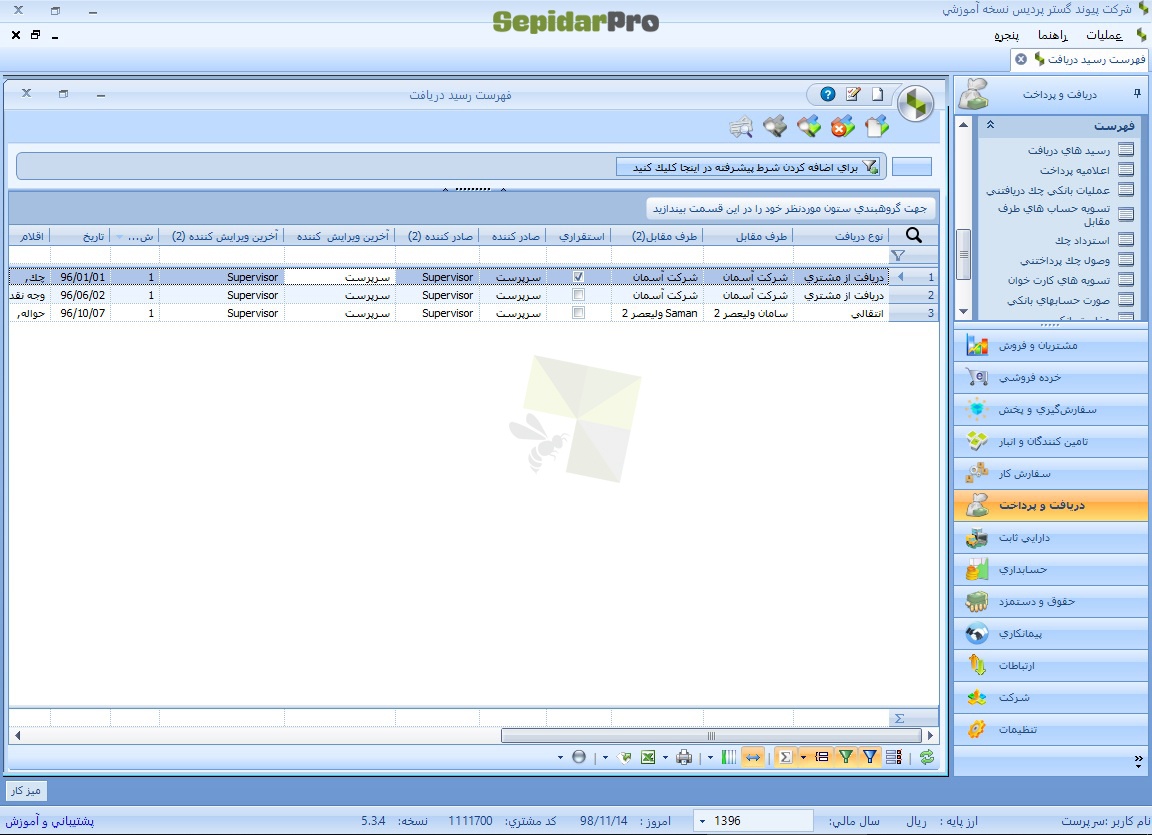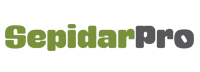پس از ورود به سیستم وارد قسمت دریافت و پرداخت شده و در قسمت عملیات، گزینهی «رسید دریافت جدید» را انتخاب نمایید.
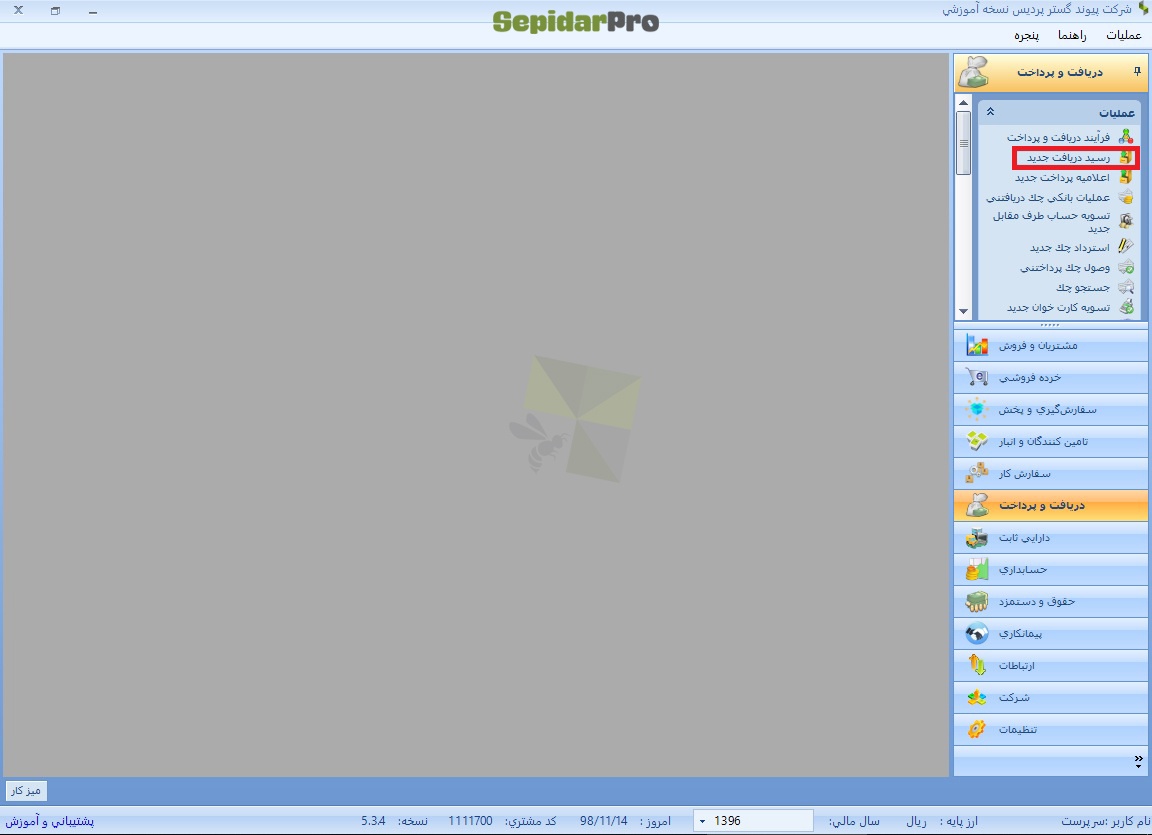
در صورتیکه دریافت نقدی باشد مراحل زیر را انجام دهید:
در فرمی که باز شده است نوع دریافتی را از سلکتور آن انتخاب کنید، دریافتیها شامل: دریافت از مشتری، دریافت از تأمینکنندگان، دریافت از واسط، سایر دریافتها و تضمین میباشد.
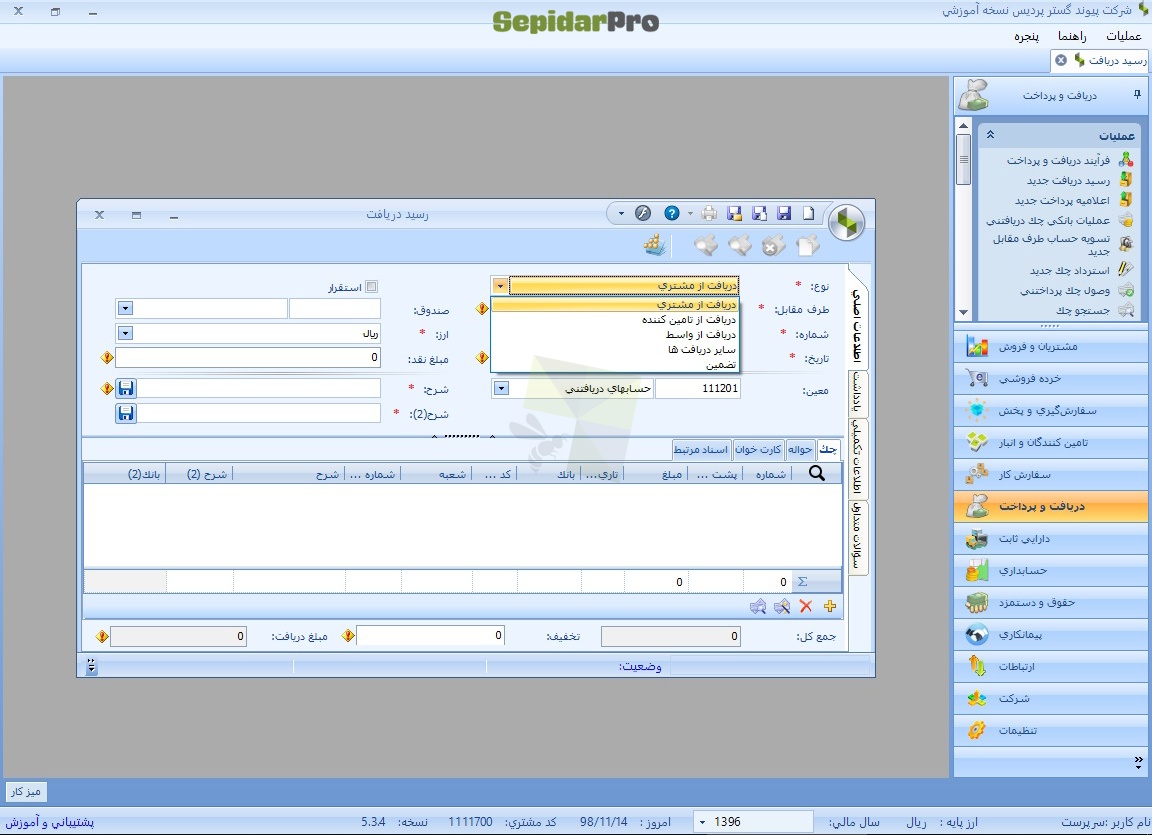
سپس طرف مقابل را از سلکتور آن انتخاب نمایید.
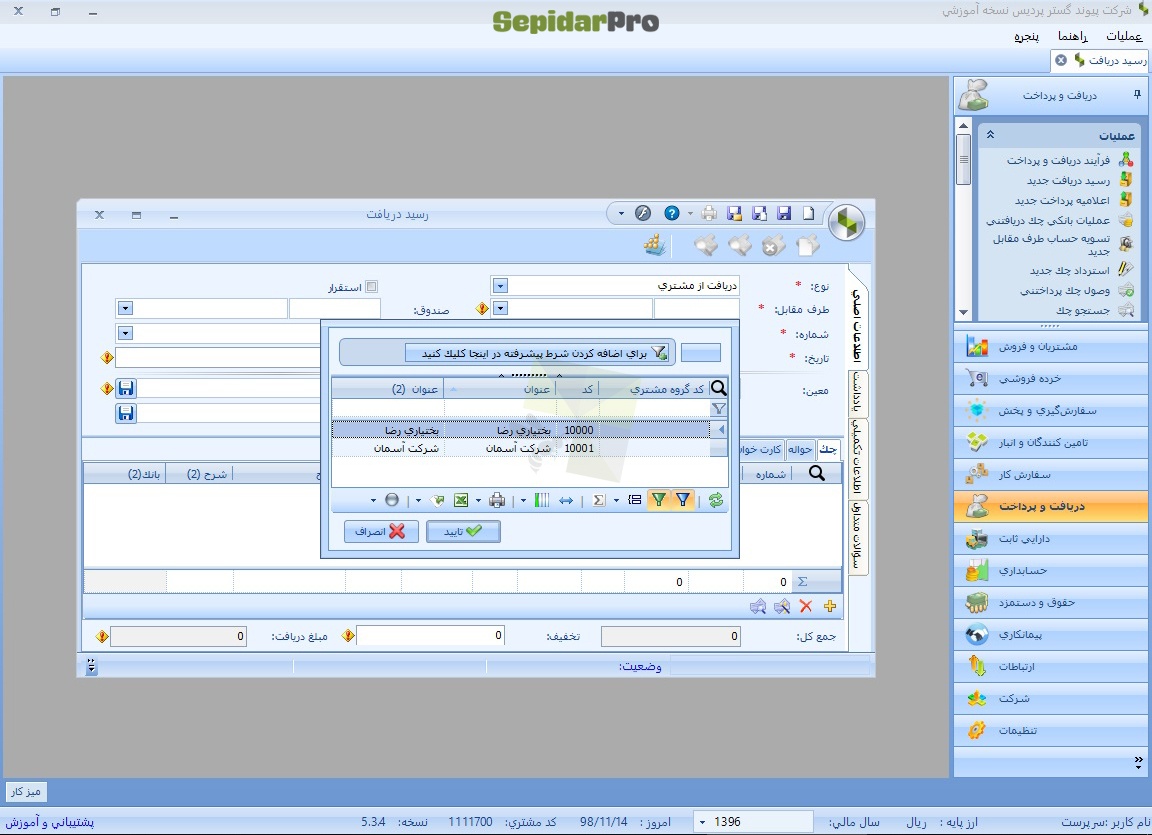
شماره، تاریخ، معین و صندوق مورد نظر را از سلکتور آن انتخاب نمایید.
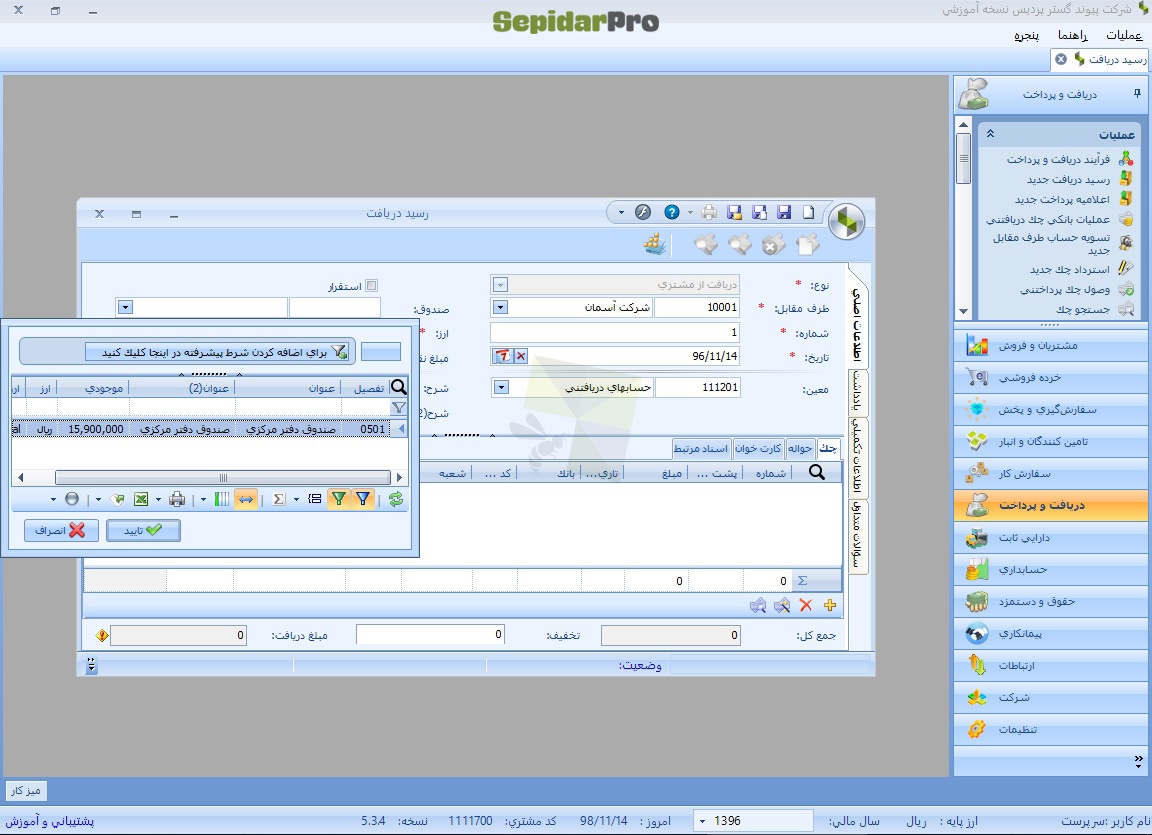
سپس ارز، مبلغ نقد و شرح مربوطه را وارد نمایید.
در قسمت پایین فرم، جمع کل مبلغ دریافتی را نمایش میدهد و در نهایت گزینهی «ذخیره» بالای فرم را انتخاب نمایید.
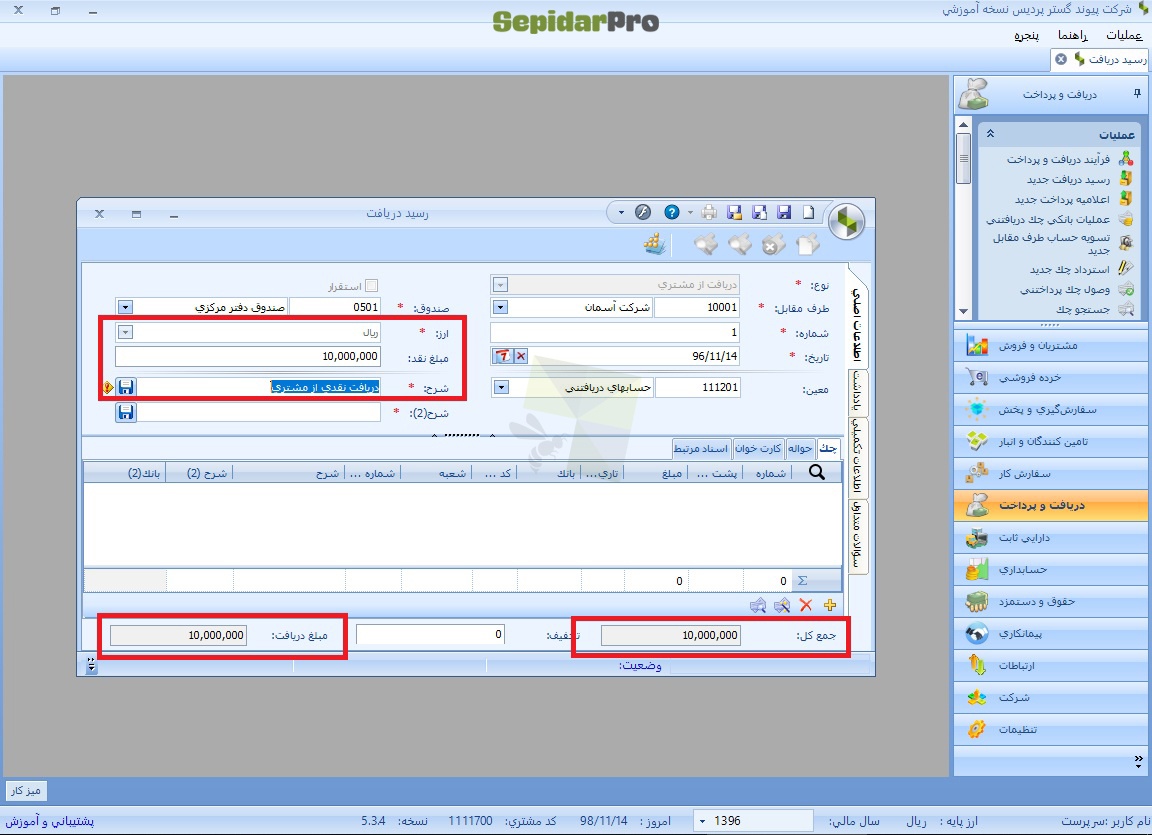
اگر دریافتی بهصورت حواله باشد:
همانند مراحل بالا نوع، طرف مقابل، شماره، تاریخ، معین، ارز و شرح مربوطه را وارد نمایید.
در قسمت حواله گزینهی اضافه کردن را انتخاب کرده و در سطر مربوطه اطلاعات حوالهی دریافتی را وارد نمایید، سپس بانک مربوطه را از سلکتور آن انتخاب کنید.
در آخر گزینهی «ذخیره» را انتخاب نمایید.
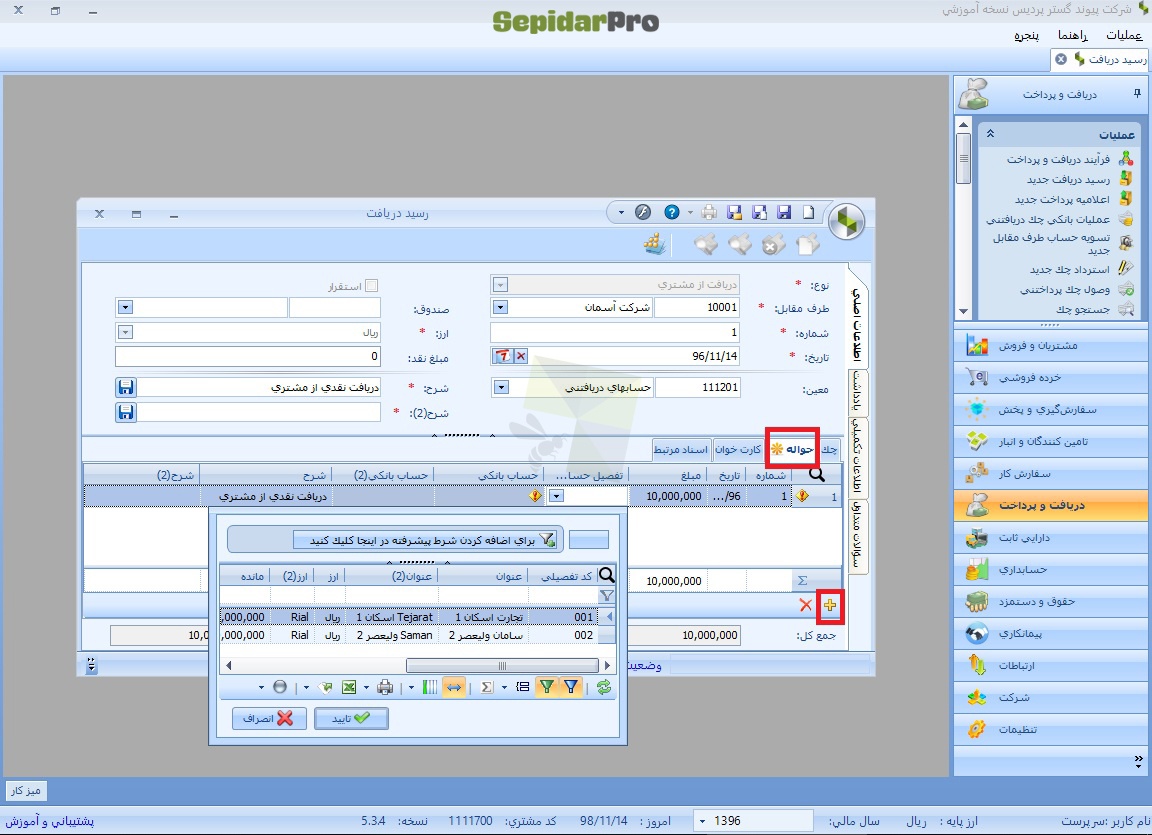
اگر مبلغ دریافتی از طریق دستگاه کارتخوان باشد:
همانند مراحل بالا نوع، طرف مقابل، شماره، تاریخ، معین، ارز و شرح مربوطه را وارد نمایید.
سپس در قسمت کارتخوان گزینهی اضافه کردن را انتخاب کرده و شماره ترمینال مربوطه را از سلکتور آن انتخاب نمایید، پس از آن مبلغ دریافتی را وارد کرده و گزینهی «ذخیره» را انتخاب نمایید.
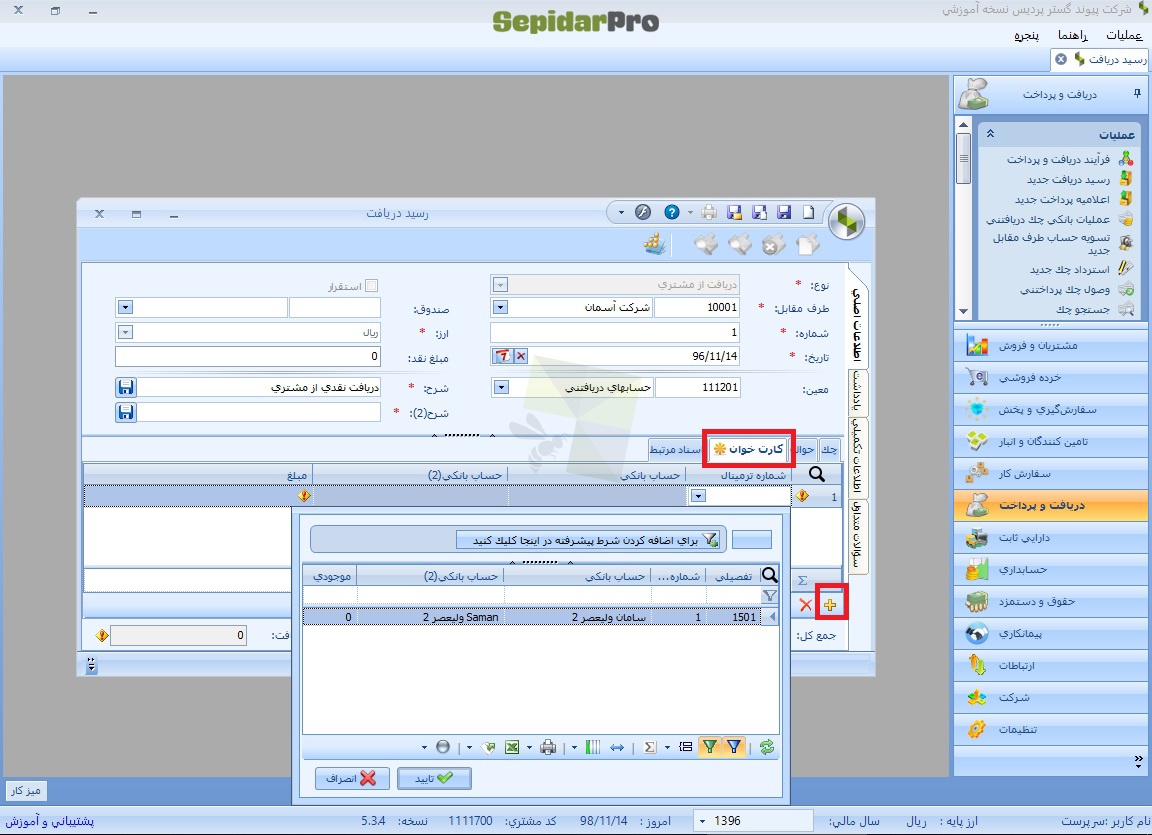
ثبت چکهای دریافتنی
هنگام استقرار سیستم، لازم است اطلاعات آن دسته از چکهای دریافتنی که در زمان شروع بهکار سیستم نزد صندوق موجود بوده یا به بانک واگذار شدهاند، را جمع آوری کرده و بهصورت چکهای زمانی استقرار وارد سیستم کنید.
برای ثبت چکهای دریافتنی استقرار، پس از ورود به سیستم در منوی عمودی، قسمت دریافت و پرداخت را انتخاب نموده و در قسمت عملیات، گزینهی «رسید دریافت جدید» را انتخاب نمایید.
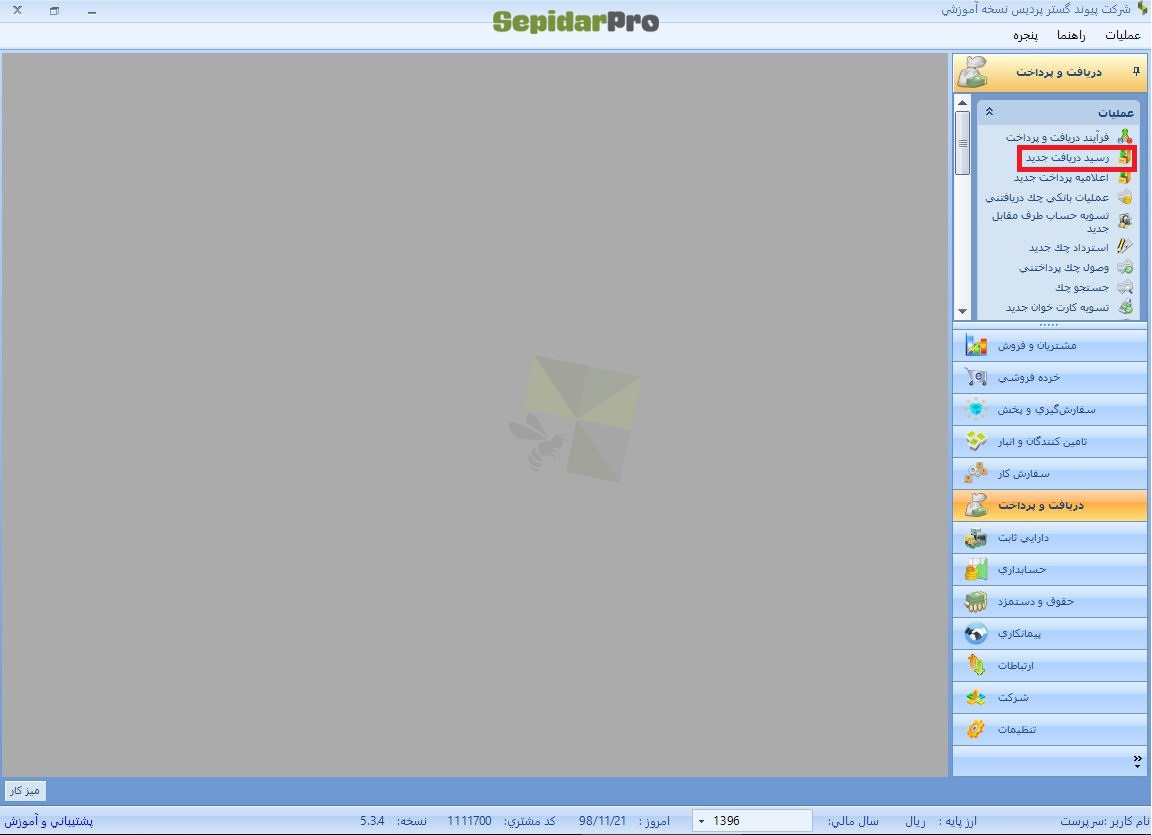
در فرم رسید دریافت، نوع دریافت را از سلکتور آن انتخاب نمایید.
در رسید دریافت، چهار نوع دریافت وجود دارد که عبارت از: دریافت از مشتری، دریافت از تأمین کننده، سایر دریافتها و تضمین
میتوانید با توجه به نوع دریافتی که صورت گرفته است، نوع دریافتی را از سلکتور آن انتخاب نمایید.
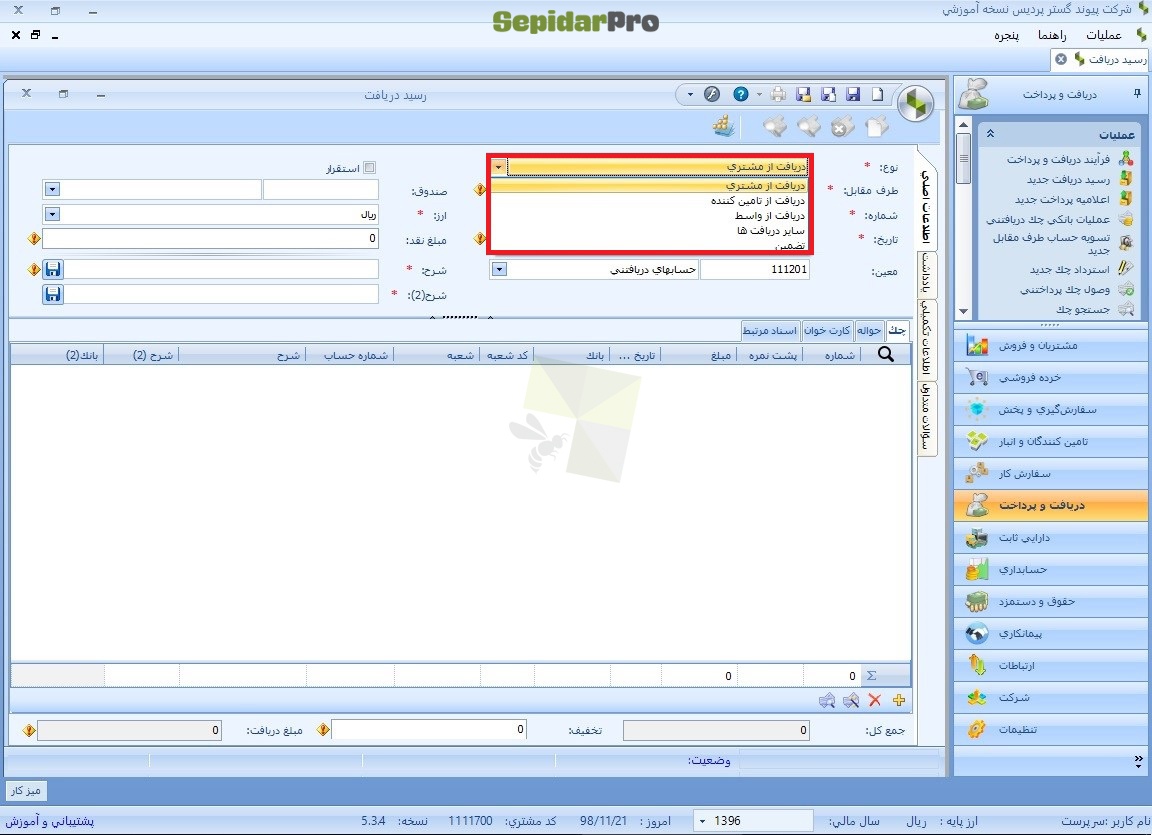
سپس سایر موارد را تکمیل نمایید.
«طرف مقابل» را نیز از سلکتور آن انتخاب کنید.
در صورت دستی بودن روش شمارهگذاری رسید دریافت، «شماره» فعال بوده و شماره رسید را وارد نمایید، در صورت خودکار بودن روش شمارهگذاری، «شماره» غیرفعال خواهد بود و سیستم بهصورت خودکار به رسید دریافت ذخیره شده شماره اختصاص خواهد داد.
سیستم بهصورت پیشفرض تاریخ را با تاریخ روز نمایش میدهد، در صورت نیاز میتوانید تاریخ سیستم را تغییر دهید.
سپس حساب معین را مشخص نمایید.
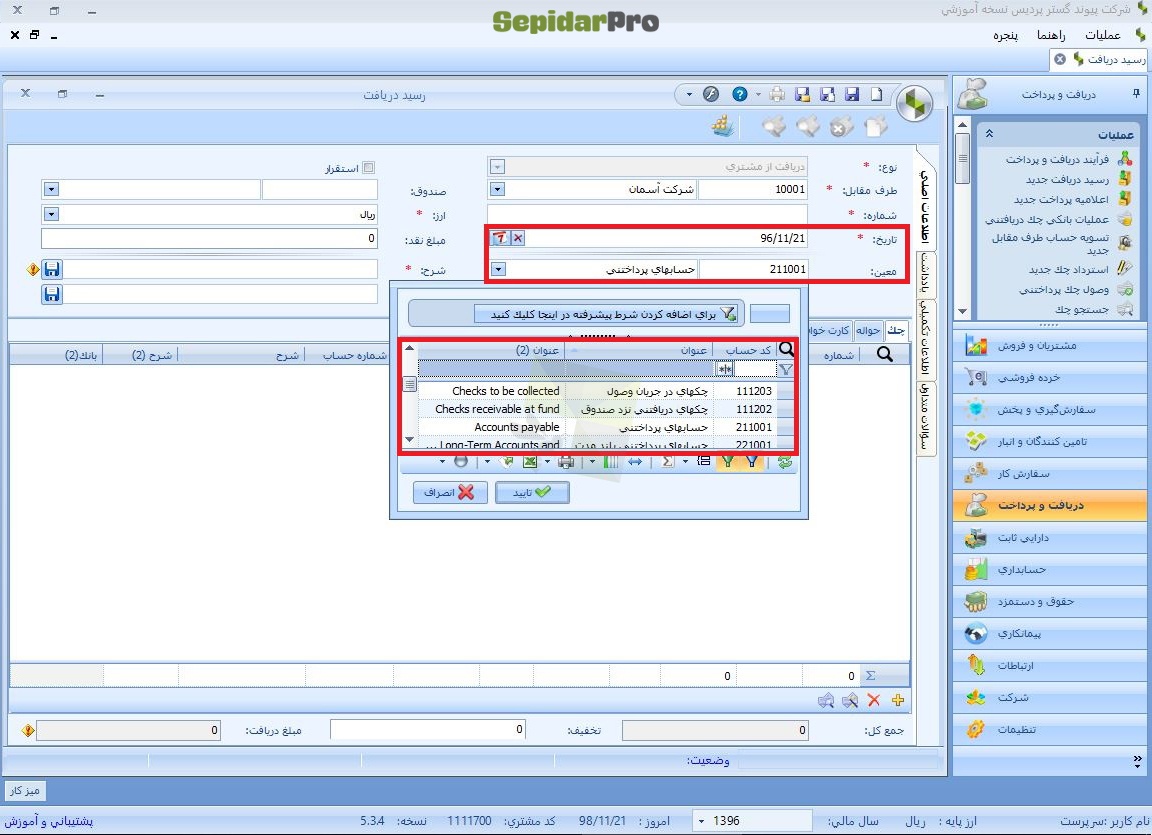
حساب معین انتخاب شده، سمت بستانکار سند رسید دریافت خواهد بود. در صورتیکه در قسمت تنظیمات، تنظیمات نرمافزار مشتریان و فروش، معینهای مربوط به حسابهای فروش بهدرستی تعریف شده باشد، با انتخاب نوع دریافت از مشتری، سیستم بهصورت پیشفرض معین مربوط به حسابهای دریافتی را نمایش خواهد داد. همچنین در صورتیکه در قسمت تنظیمات، تنظیمات نرمافزاری تأمین کنندگان و خرید، معینهای مربوط به حسابداری انبار بهدرستی ارتباط داده شده باشند، با انتخاب نوع دریافت از تأمین کنندگان، سیستم بهصورت پیشفرض معین مربوط به حسابهای پرداختی را نمایش خواهد داد، در صورت نیاز میتوانید معین مربوطه را تغییر دهید. ولی با انتخاب نوع دریافت، سایر دریافتها و تعیین حساب، حساب معین خالی بوده و میتوانید معین مورد نظر را از سلکتور آن انتخاب نمایید.
سپس گزینهی «استقرار» را فعال نمایید.
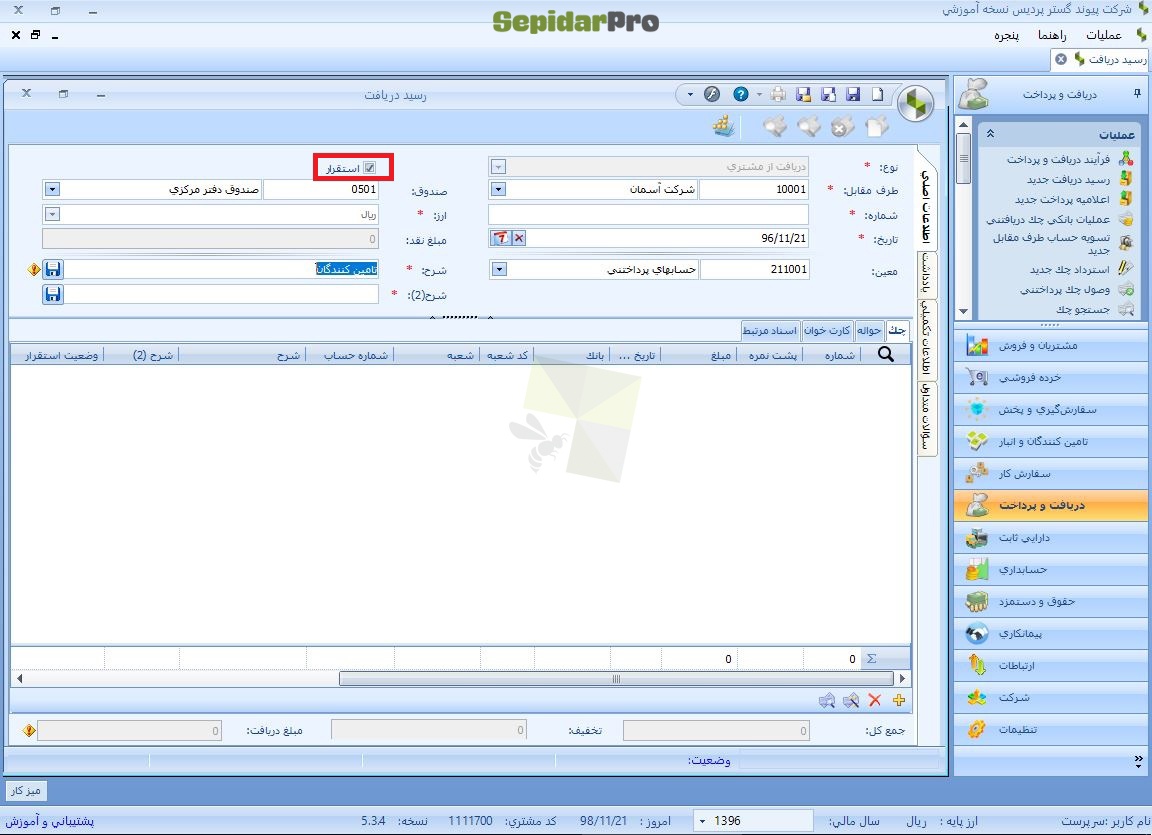
صندوق دریافت را از سلکتور آن انتخاب نمایید، در انتخاب صندوق، نوع ارز با ارز صندوق انتخاب شده نمایش داده خواهد شد که غیرقابل تغییر میباشد.
شرح رسید دریافتی را وارد نمایید.
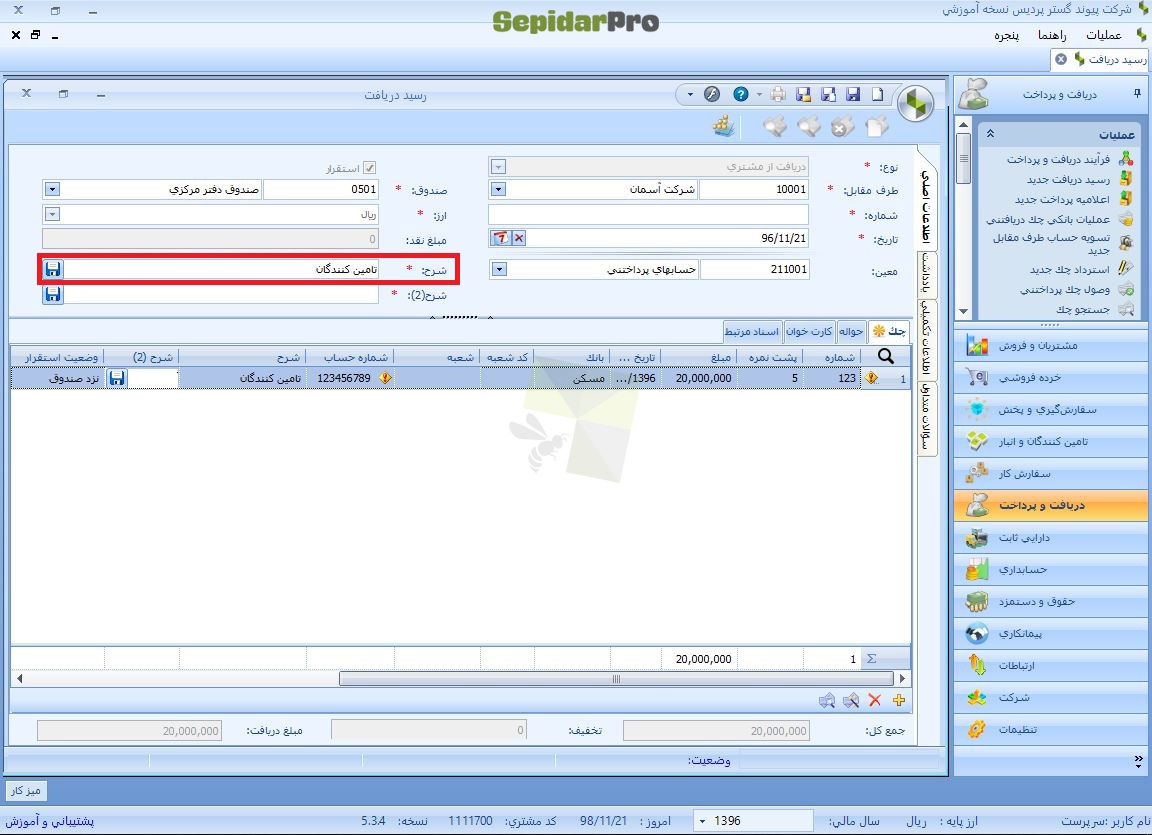
قسمت اقلام رسید دریافت متشکل از چهار مورد شامل: چک، حواله، کارتخوان و اسناد مرتبط میباشد.
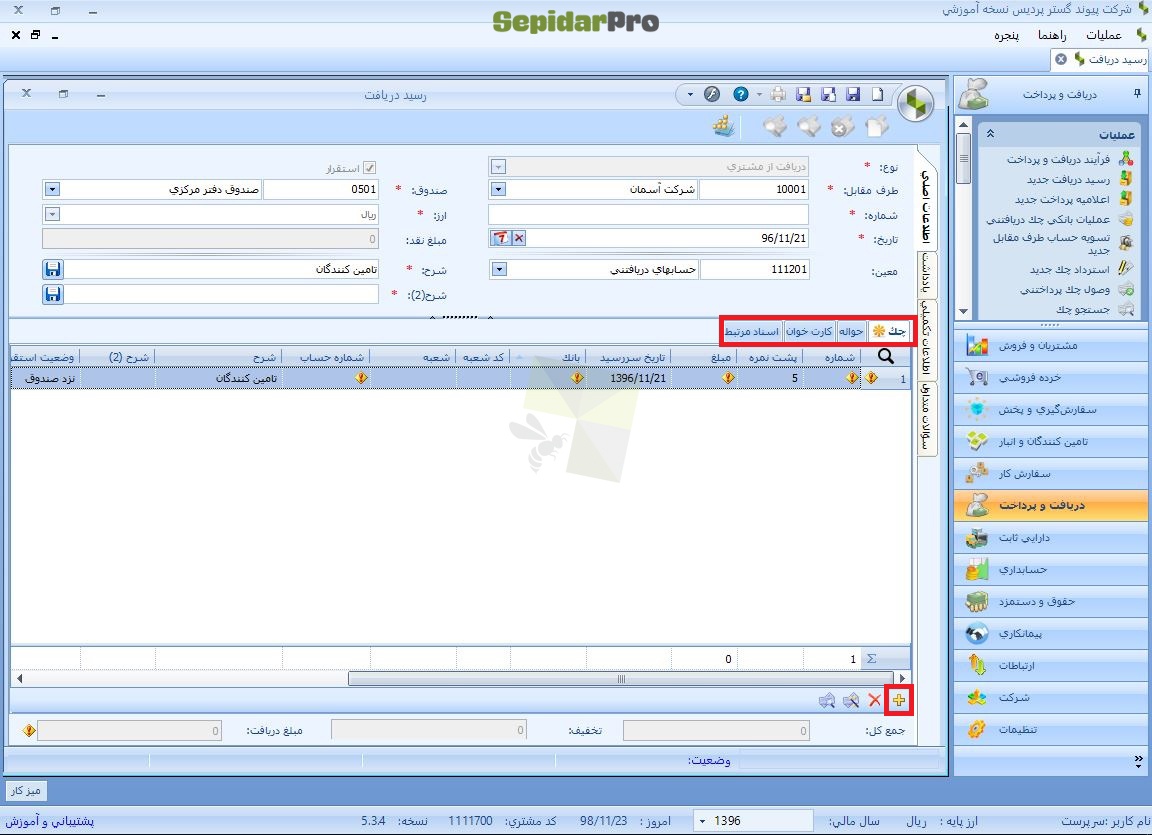
سیستم بهصورت پیشفرض اطلاعات قلم صفحه چک را نمایش میدهد، بایستی بر روی صفحه چک قرار گرفته و با زدن کلید + پایین فرم، اطلاعات قلم چک دریافتی را وارد کنید.
در قسمت قلم چک دریافتی، شماره چک، شماره پشت نمره، مبلغ، تاریخ (تاریخ سررسید چک)، بانک، کد شعبه، شماره حساب و شرح را وارد نمایید.
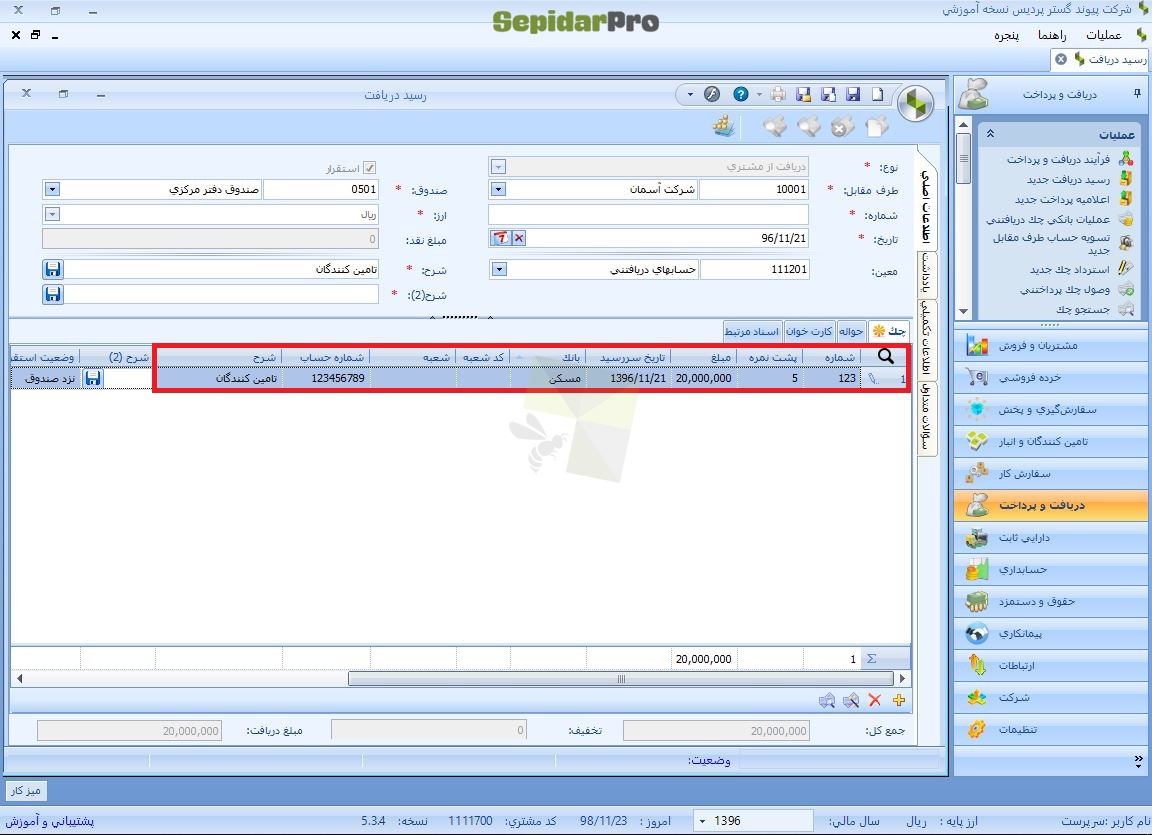
در قسمت قلم چک دریافتی، وضعیت استقرار چک را که شامل: نزد صندوق و واگذاری به بانک و واخواست میباشد را انتخاب کنید.
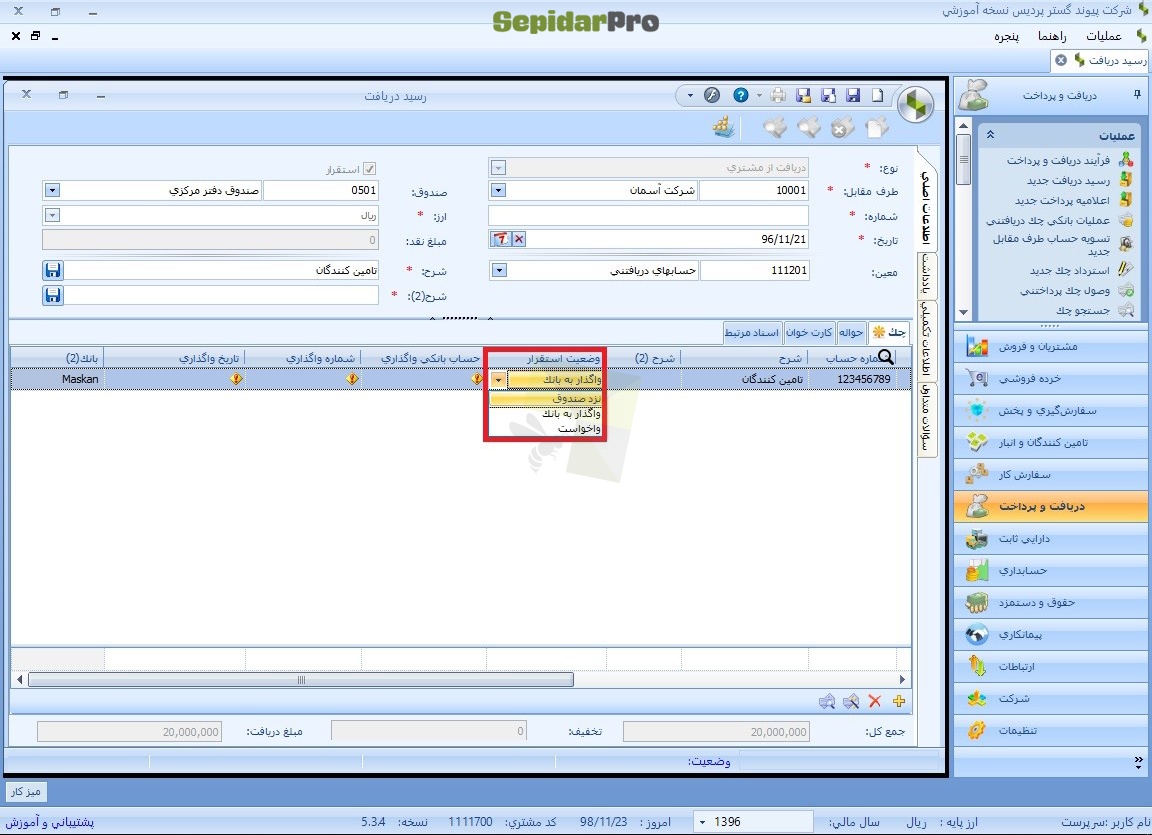
در قسمت قلم چک دریافتی، در صورتیکه وضعیت استقرار چک دریافتی، واگذار به بانک باشد، گزینههای حساب بانکی واگذاری، شماره واگذاری و تاریخ واگذاری را وارد کنید.
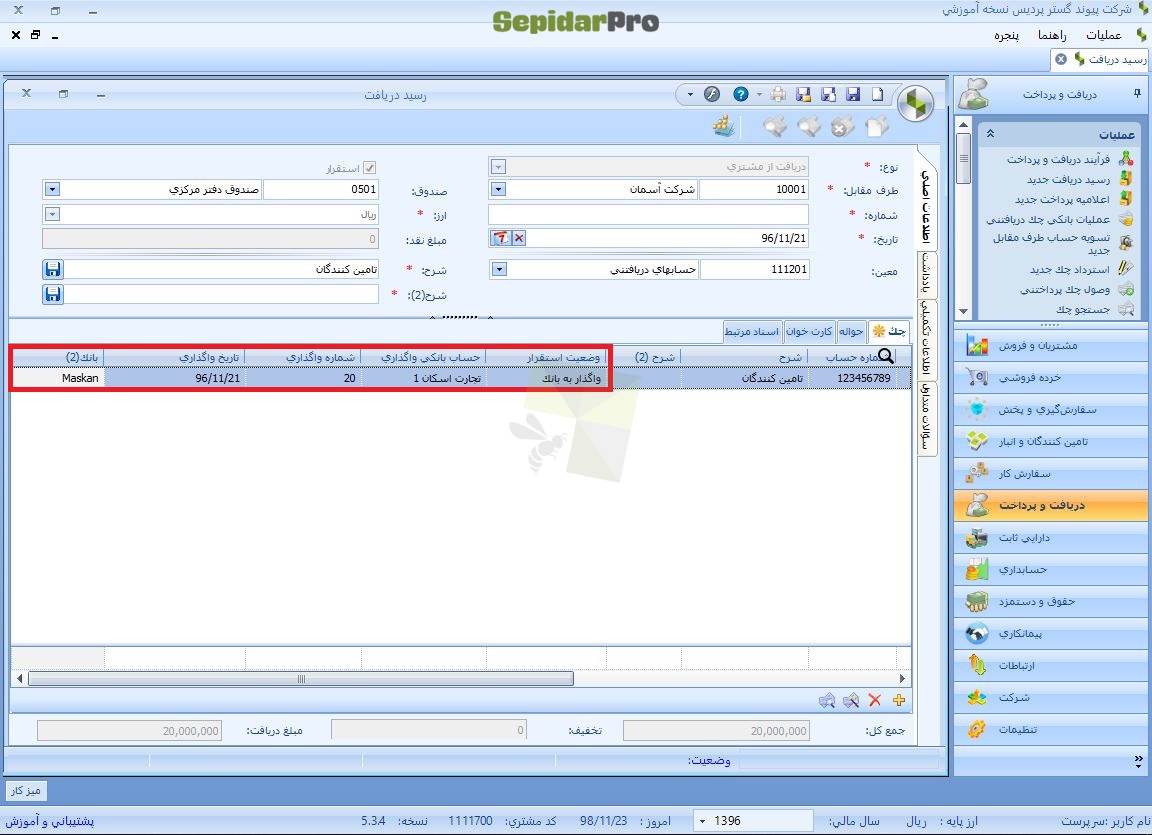
در بالای فرم رسید دریافت، کلید ذخیره را انتخاب نمایید.
در صورت دریافت چکهای متوالی میتوانید از گزینهی «چکهای متوالی» پایین فرم استفاده کنید، به این ترتیب که بعد از وارد نمودن اولین چک از سری چکهای متوالی، گزینهی چکهای متوالی را انتخاب نموده و فرم مربوطه را تکمیل و چکهای مورد نظر را ایجاد نمایید.
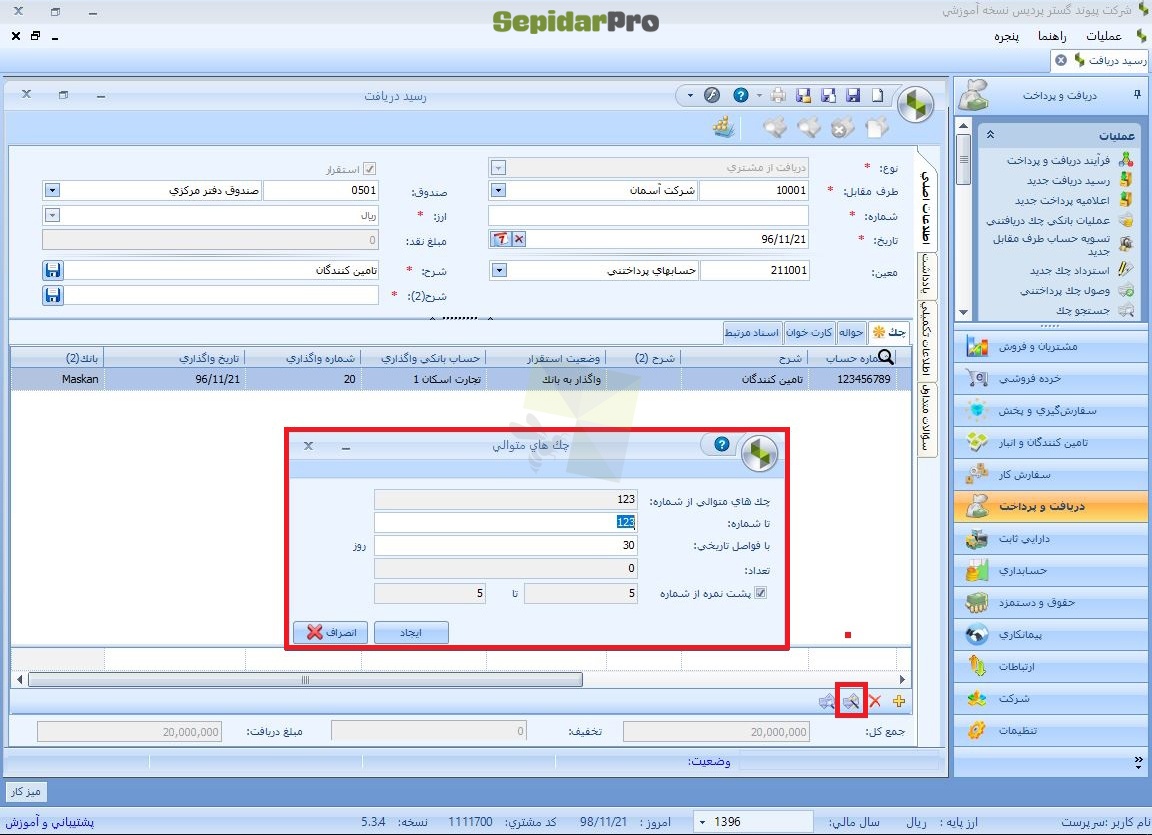
در نهایت برای مشاهده تمامی رسیدهای دریافتی در قسمت فهرست، گزینهی «رسیدهای دریافت» را انتخاب کنید.